Cara memasang CentOS 7 dalam pemacu USB

- 1434
- 437
- Clay Weber
Adakah anda pernah membenci contoh mudah alih a Centos 7 Pemasangan dalam pemacu pena USB anda? Anda mungkin mungkin tidak mengenalinya, tetapi anda boleh memasang dengan mudah Centos 7 dalam pemacu USB seperti yang anda pasang dalam cakera keras fizikal atau persekitaran maya.
Baca juga: Cara memasang OS Linux pada pemacu USB dan jalankan di mana -mana PC
Ini akan membolehkan anda memasang USB anda di mana -mana PC dan menjalankan dengan lancar Centos 7 Setelah menetapkan PC untuk boot dari pemacu USB anda. Kedengarannya sejuk?
Dalam artikel ini, kami akan menunjukkan kepada anda cara memasang Centos 7 dalam pemacu USB.
Prasyarat
Sebelum anda memulakan dengan pemasangan, lakukan pemeriksaan penerbangan dan pastikan anda mempunyai perkara berikut:
- Media pemasangan (DVD atau pemacu USB 4 GB atau lebih).
- A 16 GB Pemacu usb ke mana kami akan memasang Centos 7. Ini perlu diformat oleh Gparted dan sistem fail yang sedia ada dipadam untuk membuat ruang yang tidak diperuntukkan untuk pemasangan.
- Utiliti perisian untuk membuat pemacu usb bootable. Untuk panduan ini, kami akan menggunakan Rufus.
- A CD Centos 7 Live. Ini boleh dimuat turun di laman web utama CentOS.
- PC. Penting untuk diperhatikan bahawa tiada perubahan akan dibuat ke sistem anda, jadi jangan risau.
- Sambungan internet
Memasang CentOS 7 di USB Drive
Dengan semua prasyarat dalam pemeriksaan, sudah tiba masanya untuk menjadikan pemacu USB bootable dengan memuat turun salinan alat utiliti rufus.
Setelah muat turun selesai, klik dua kali pada pemasang dan tetingkap di bawah akan dipaparkan. Pastikan anda memilih pemacu USB dan Centos 7 Live ISO pemasang.
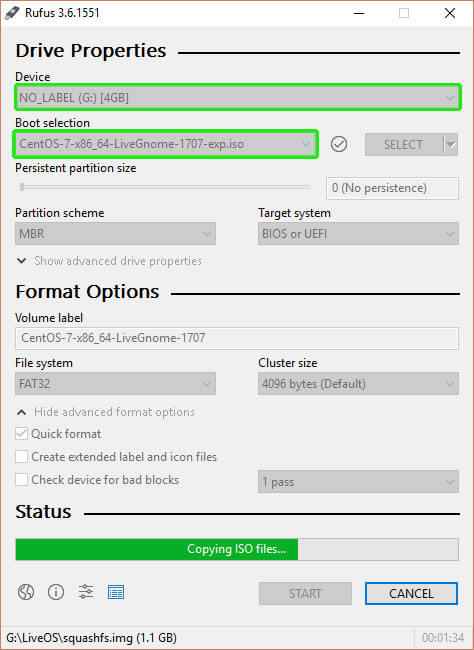 Buat pemacu usb bootable
Buat pemacu usb bootable Dengan segala -galanya, tekan 'Mula'Butang untuk mula menyalin fail pemasangan ke pemacu USB. Apabila proses selesai, lepaskan pemacu USB dan pasangkannya ke PC dan reboot. Pastikan untuk mengkonfigurasi pesanan boot di BIOS Sediakan supaya pc pertama pc dari pemacu usb.
Simpan perubahan dan biarkan sistem boot.
Pilih pilihan pemasangan yang sesuai
Apabila boot medium CD hidup, lalai Centos 7 Skrin Utama akan dipaparkan seperti yang ditunjukkan di bawah. Klik pada 'Pasang ke cakera keras'Pilihan untuk memulakan proses pemasangan.
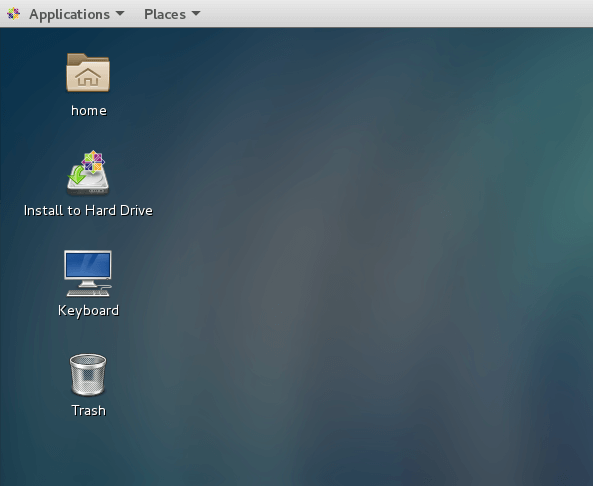 Pasang CentOS 7 ke cakera keras
Pasang CentOS 7 ke cakera keras Pilih bahasa
Ini membawa anda ke langkah seterusnya di mana anda dikehendaki memilih anda bahasa pilihan dan memukul 'Teruskan'Butang.
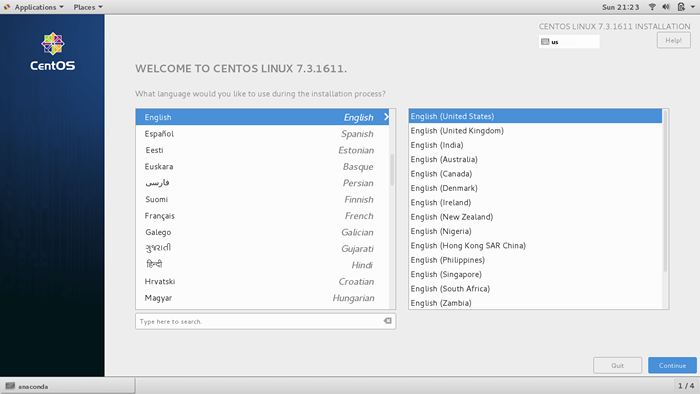 Pilih bahasa pemasangan CentOS 7
Pilih bahasa pemasangan CentOS 7 Konfigurasikan tarikh dan masa
Langkah seterusnya akan meminta anda membuat beberapa konfigurasi - Tarikh dan masa, Tetapan papan kekunci, Destinasi pemasangan, dan Rangkaian & Nama Host.
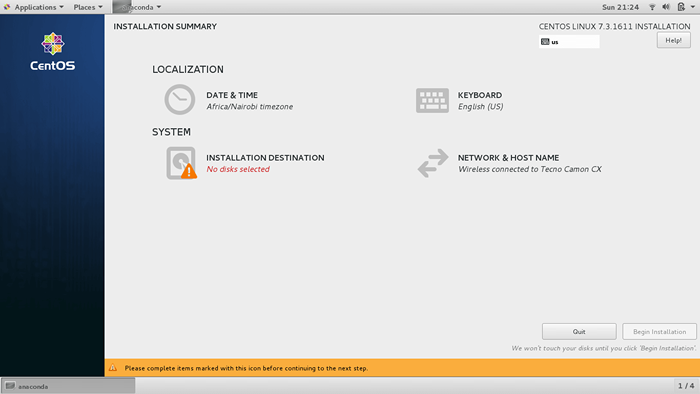 Ringkasan Pemasangan CentOS 7
Ringkasan Pemasangan CentOS 7 Untuk mengkonfigurasi Tarikh dan masa, Klik pada 'MASA TARIKH'Pilihan.
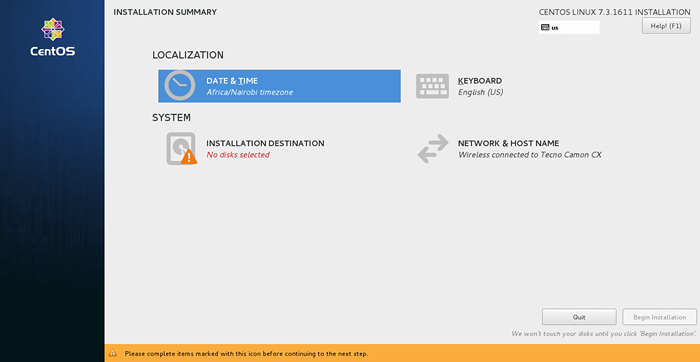 Pilih Tarikh dan Masa
Pilih Tarikh dan Masa Ini memaparkan peta dunia. Sekiranya PC anda sudah disambungkan ke Internet melalui Internet atau kabel LAN, pemasang akan mengesan lokasi, tarikh dan masa semasa anda.
Seterusnya, klik pada 'SelesaiButang 'untuk menyimpan perubahan.
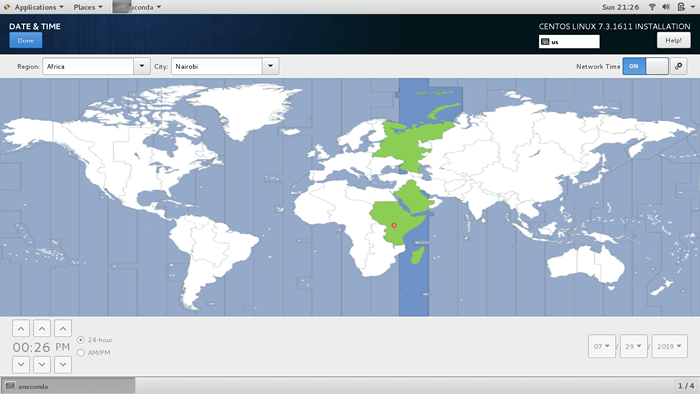 Konfigurasikan tarikh dan masa
Konfigurasikan tarikh dan masa Konfigurasikan papan kekunci
Langkah seterusnya ialah konfigurasi papan kekunci. Klik pada 'Papan kekunci'Pilihan.
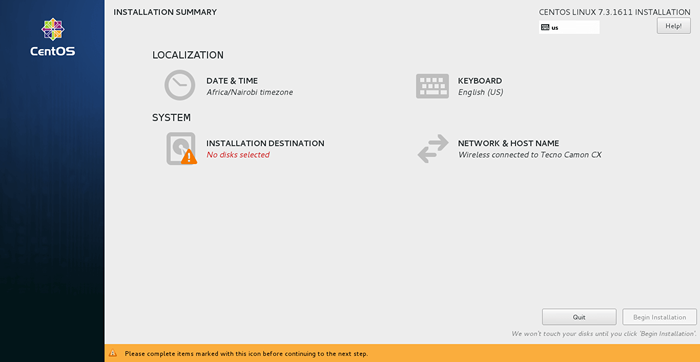 Pilih papan kekunci
Pilih papan kekunci Di dalam Susun atur papan kekunci seksyen, anda boleh menguji konfigurasi papan kekunci pada medan input teks yang betul dan apabila anda berpuas hati dengan hasilnya, klik pada 'Selesai'Butang seperti sebelumnya.
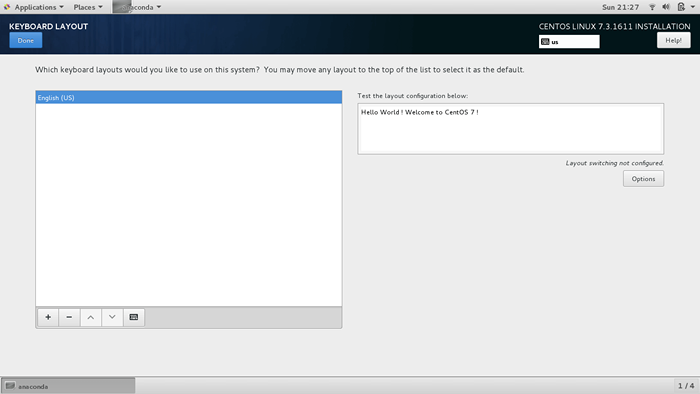 Konfigurasikan susun atur papan kekunci
Konfigurasikan susun atur papan kekunci Pilih sumber pemasangan
Dalam langkah seterusnya klik pada 'Sumber pemasangan'Untuk menyesuaikan pemasangan anda menggunakan sumber lain selain USB/DVD tradisional. Inilah bahagian yang akan kami enthat pemasang untuk memasang Centos 7 OS pada Pemacu USB.
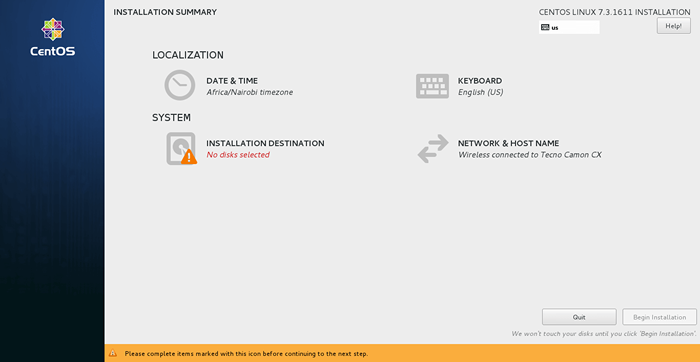 Pilih destinasi pemasangan
Pilih destinasi pemasangan Terdapat dua konfigurasi pembahagian utama: Automatik dan Manual.
Pembahagian automatik
Dengan pembahagian automatik, Sistem ini secara automatik dan bijak partition cakera keras tanpa input anda ke dalam tiga partisi utama.
- The
/(root) - The
/rumah - The
bertukar
Untuk memanfaatkan ciri bagus dan berguna ini, klik pada cakera keras dan klik pada 'Konfigurasi automatik Partitioning' seperti yang ditunjukkan di bawah.
Klik pada Pemacu USB dan klik pada 'Konfigurasi secara automatik'Untuk membolehkan pemasang untuk memisahkan pemacu usb secara bijak untuk anda. Memukul 'SelesaiButang 'untuk menyimpan perubahan.
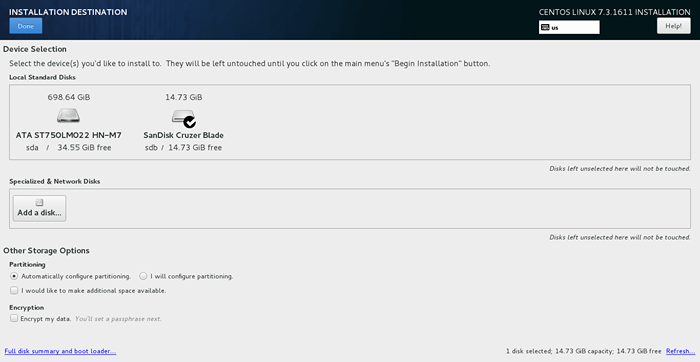 Pilih konfigurasi secara automatik
Pilih konfigurasi secara automatik Pembahagian manual
Sekiranya anda mahu partition secara manual Pemacu USB dan tentukan kapasiti memori, klik pada 'Saya akan mengkonfigurasi pembahagian'Pilihan.
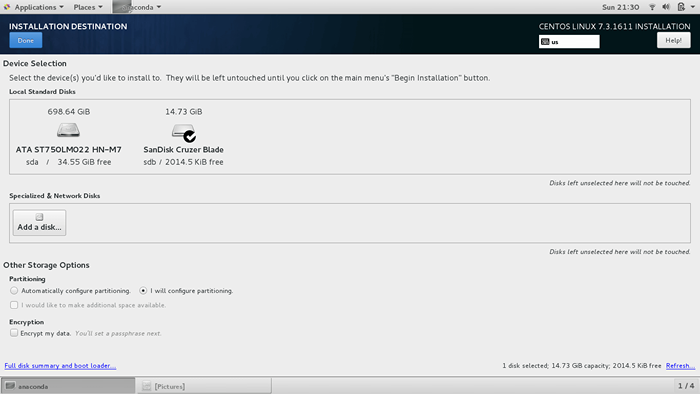 Pilih pembahagian manual
Pilih pembahagian manual Ini muncul tetingkap seperti yang ditunjukkan dengan Lvm sebagai pilihan lalai.
Mata gunung lain yang boleh anda pilih daripada termasuk:
- Partition standard
- LVM peruntukan nipis
- BTRFS
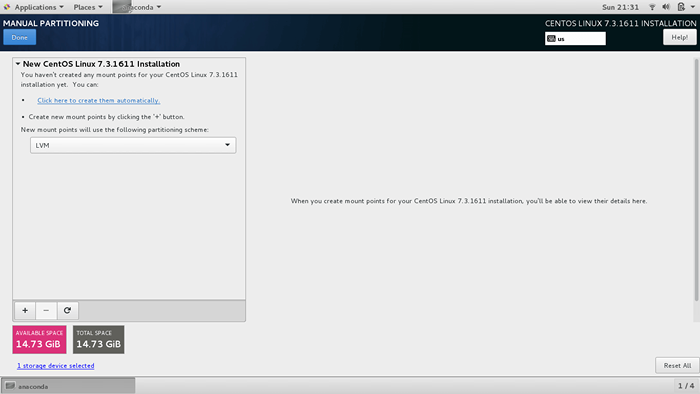 Pilih sistem fail partitioning manual
Pilih sistem fail partitioning manual Untuk menjadikan kerja anda mudah, klik 'Klik di sini untuk mencipta mereka secara automatik'Pilihan. Pemacu USB akan dibahagikan secara automatik dengan dipasang ke dalam gunung penting seperti akar, /boot dan bertukar.
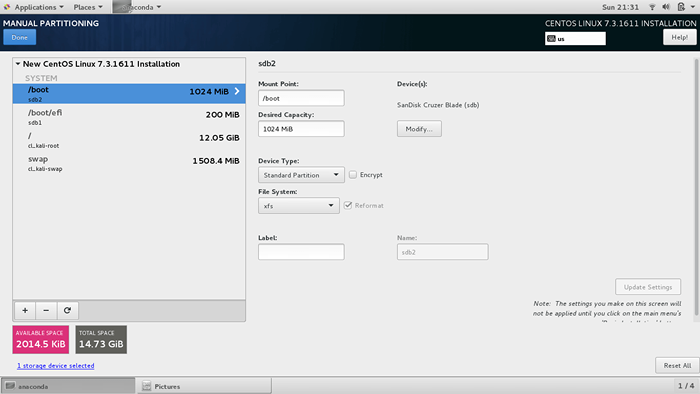 Buat partition secara automatik
Buat partition secara automatik Klik pada 'SelesaiButang 'untuk menyimpan perubahan. Pop timbul akan memaparkan ringkasan perubahan yang akan dibuat ke cakera. Sekiranya semua kelihatan baik, klik pada 'Terima perubahan'.
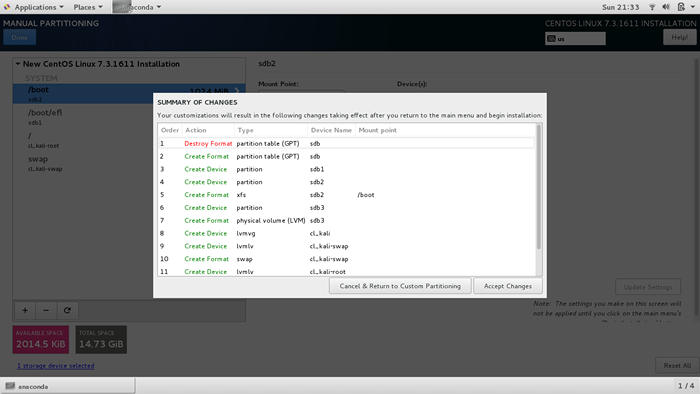 Ringkasan perubahan partisi
Ringkasan perubahan partisi Konfigurasikan nama host
Terakhir, klik pada 'Rangkaian & Nama Host'Pilihan untuk menentukan nama hos sistem. Taipkan nama hos yang anda inginkan di medan teks dan klik pada 'Memohon'. Sekali lagi, klik pada 'Selesai'Untuk menyelamatkan perubahan.
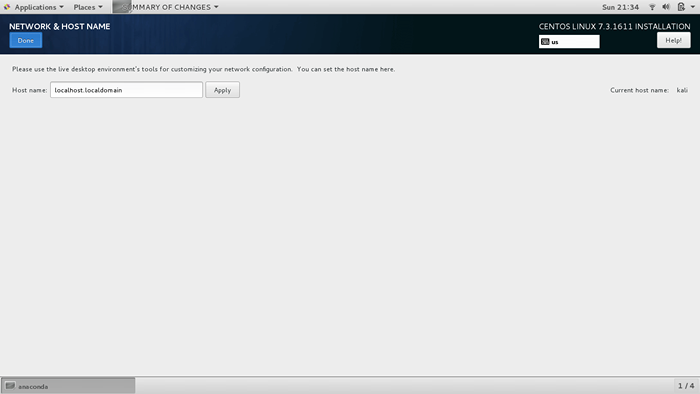 Tetapkan HostAname
Tetapkan HostAname Mulakan pemasangan CentOS 7
Dengan semua yang ditetapkan dan siap, klik pada 'Mulakan pemasanganButang 'untuk memulakan proses pemasangan.
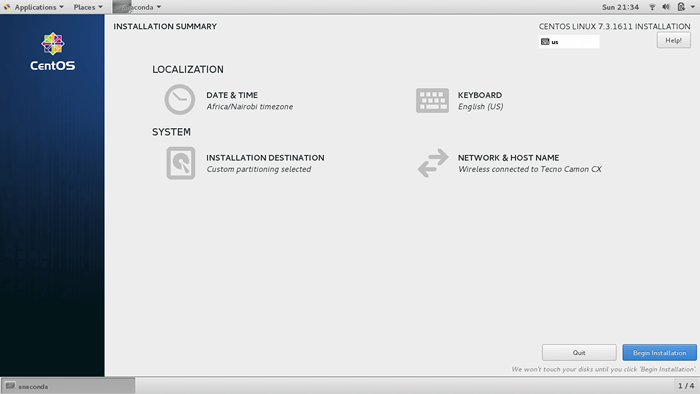 Mulakan pemasangan CentOS 7
Mulakan pemasangan CentOS 7 Tetapkan kata laluan root dan buat pengguna baru
Langkah seterusnya akan memerlukan anda menetapkan kata laluan root dan membuat pengguna baru.
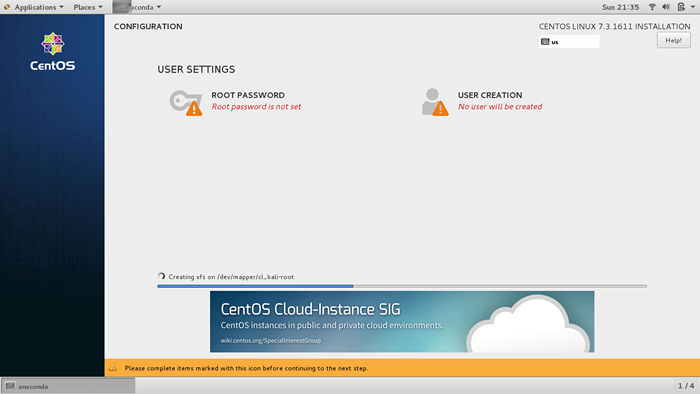 Tetapan pengguna
Tetapan pengguna Klik pada 'Kata laluan root'Untuk membuat kata laluan root. Taipkan kata laluan yang kuat dan klik pada 'Selesai'.
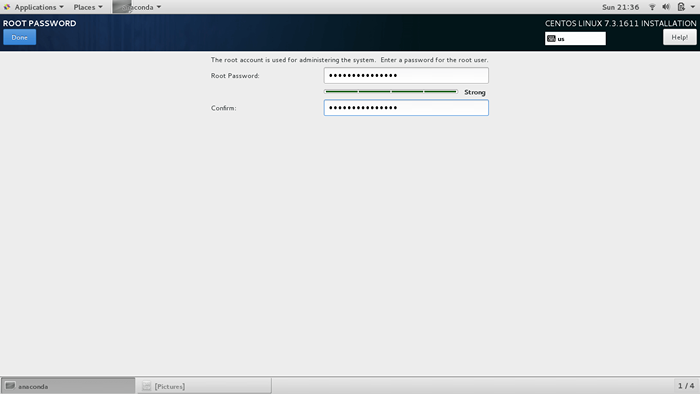 Tetapkan kata laluan root
Tetapkan kata laluan root Seterusnya, klik pada 'Penciptaan pengguna'Untuk membuat pengguna baru. Isi semua butiran yang diperlukan dan klik pada 'SelesaiButang 'untuk menyimpan perubahan.
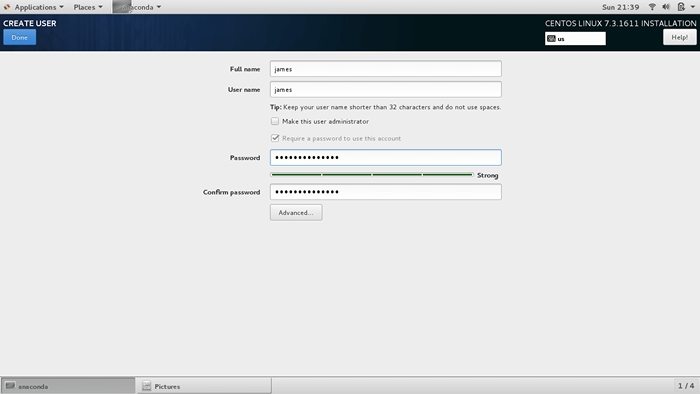 Buat Akaun Pengguna Baru
Buat Akaun Pengguna Baru Dengan set kata laluan root dan pengguna biasa yang baru dibuat, pemasang akan mula memasang sistem CentOS bersama -sama dengan semua pakej, repositori, perpustakaan, dan pemuat boot yang diperlukan.
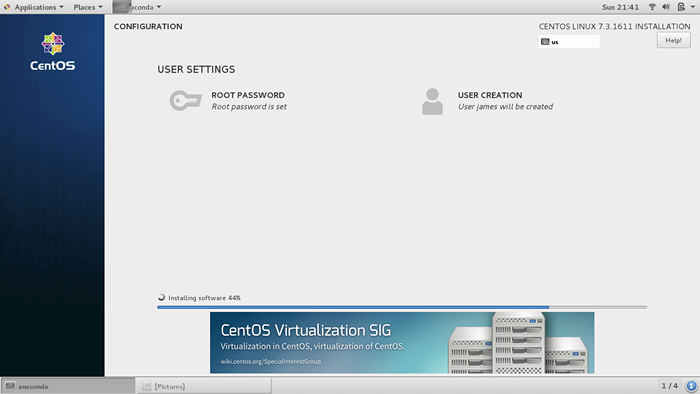 Kemajuan pemasangan CentOS 7
Kemajuan pemasangan CentOS 7 Memuktamadkan pemasangan CentOS 7
Pada akhir proses pemasangan, anda akan mendapat pemberitahuan di sudut kanan bawah bahawa sistem telah berjaya dipasang.
Klik pada 'Reboot'butang untuk menyelesaikan konfigurasi. Keluarkan media pemasangan tetapi simpan 16 GB Pemacu USB dipasang.
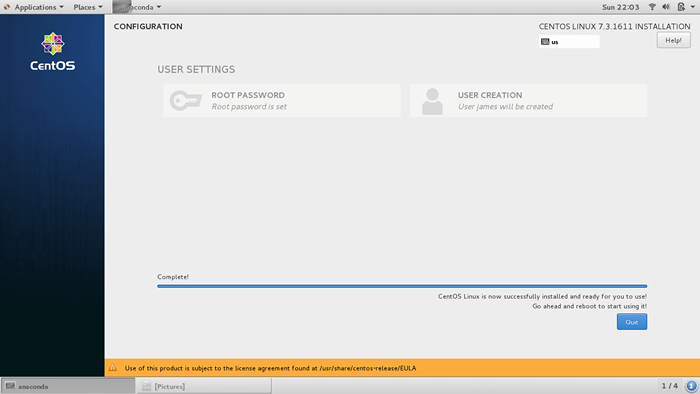 Pemasangan CentOS 7 Lengkap
Pemasangan CentOS 7 Lengkap Setelah sistem reboot klik pada 'Maklumat lesen'.
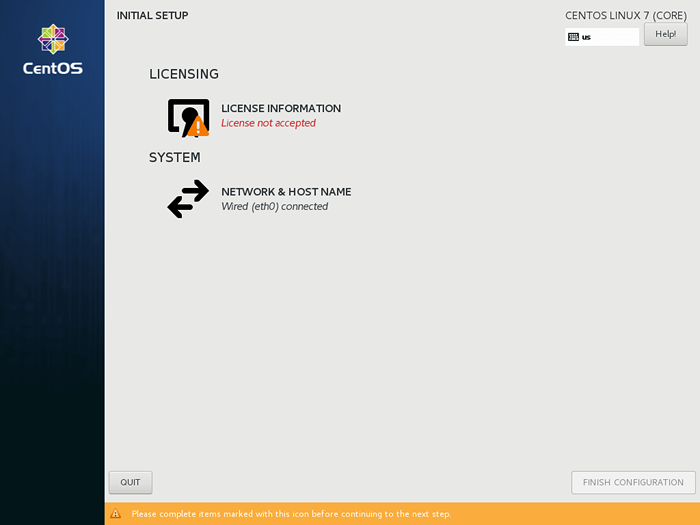 Pilih maklumat lesen
Pilih maklumat lesen Terima Lesen Perjanjian Pengguna Akhir dengan memeriksa kotak semak. Seterusnya, klik pada 'Selesai'Butang.
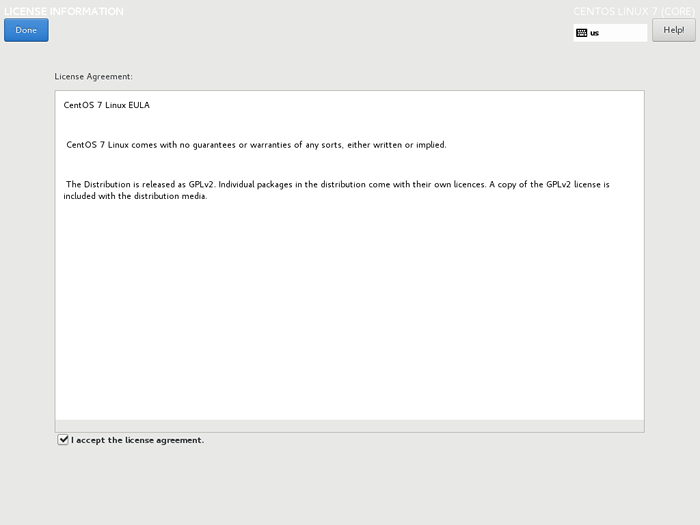 Terima lesen perjanjian pengguna akhir
Terima lesen perjanjian pengguna akhir Akhirnya, klik pada 'Selesaikan konfigurasi'Untuk menyelesaikan proses. Sistem akan reboot, dan anda akan diminta untuk nama pengguna dan kata laluan pengguna yang baru anda buat.
Kesimpulan
Kami telah berjaya memasang Centos 7 di atas Pemacu USB. Melangkah ke hadapan, anda boleh memasang pemacu ini di PC lain dan boot ke dalam anda Centos 7 pemasangan baru dan mula berfungsi! Berhati -hati untuk tidak kehilangan pemanduan anda.

